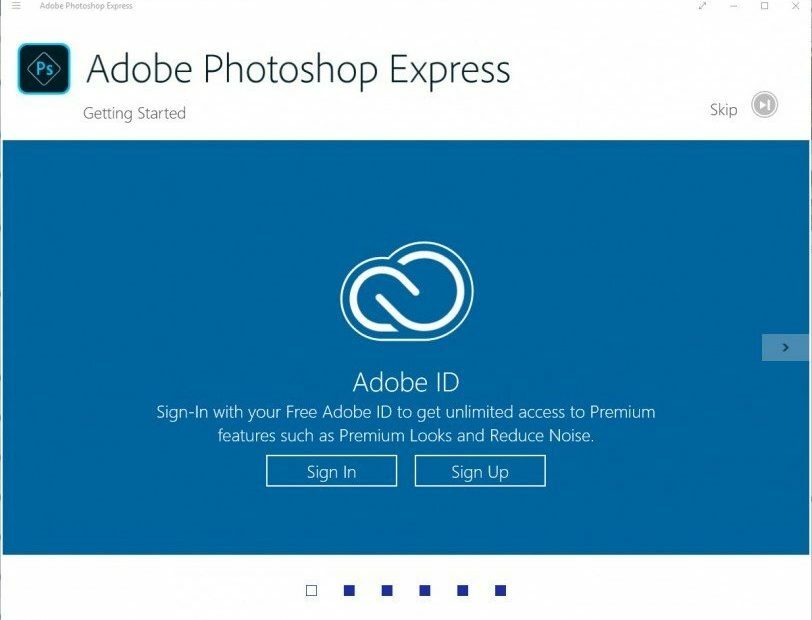- Windows 10 앱이 열리지 않거나 업데이트되지 않았거나 파일 손상이 있습니다.
- 만약 프로그램이 Windows 10에서 열리지 않으면 Windows Update 서비스가 작동하는지 확인하십시오.
- 고정하는 한 가지 방법 Windows 10에서 열리지 않는 응용 프로그램은 아래와 같이 앱 문제 해결사를 시작하는 것입니다.
- 이 가이드에서 권장하는 타사 앱을 사용하여이 문제를 해결할 수도 있습니다.

이 소프트웨어는 일반적인 컴퓨터 오류를 복구하고 파일 손실, 맬웨어, 하드웨어 오류로부터 사용자를 보호하고 최대 성능을 위해 PC를 최적화합니다. 3 가지 간단한 단계로 PC 문제를 해결하고 바이러스를 제거하십시오.
- Restoro PC 수리 도구 다운로드 특허 기술 (특허 가능 여기).
- 딸깍 하는 소리 스캔 시작 PC 문제를 일으킬 수있는 Windows 문제를 찾습니다.
- 딸깍 하는 소리 모두 고쳐주세요 컴퓨터의 보안 및 성능에 영향을 미치는 문제 해결
- Restoro는 0 이번 달 독자.
앱은 다음의 중요한 부분입니다. 윈도우 10, 일부 사용자가 Windows 10 앱이 컴퓨터에서 열리지 않는다고보고 했으므로 오늘이 문제를 해결하는 방법을 보여 드리겠습니다.
윈도우 10 앱 Windows의 중요한 부분이지만 때로는 다른 상황에서 Windows 앱 문제가 발생할 수 있습니다. 클릭해도 프로그램이 열리지 않습니다. 하나의 예일뿐입니다. 다른 사람들을 보자 :
-
Windows 10 앱에서 관리자가 열리지 않음
- 사용자에 따르면이 문제는 관리자 계정을 사용하여 응용 프로그램을 실행하려고 할 때 나타납니다.
- 관리자 권한으로 실행하는 경우 응용 프로그램은 일반적으로 문제없이 시작되어야하므로 이는 다소 드문 경우입니다.
-
Windows 10 앱이 작업 표시 줄에서 열리지 않음
- 이 시나리오에서 응용 프로그램은 작업 표시 줄 바로 가기를 사용하여 시작되지 않습니다.
- 이 문제는 일반적으로 듀얼 모니터 설정을 사용하는 경우 발생합니다.
-
업데이트 후 Windows 10 앱이 열리지 않음
- 특정 업데이트로 인해 Windows에 문제가 발생하고 앱이 실행되지 않을 수 있습니다.
- 많은 사용자가 특정 Windows 업데이트를 설치 한 후이 문제가 나타나기 시작했다고보고했습니다.
-
시스템 복원 후 Windows 10 앱이 열리지 않음
- 시스템 백업은 PC의 다양한 문제를 해결하는 가장 간단한 방법 중 하나 일 것입니다.
- 그러나 시스템 복원을 수행하면이 문제와 기타 문제가 나타날 수 있다는보고가 있습니다.
-
Windows 10 앱이 시작, 실행, 실행되지 않음
- 사용자에 따르면이 문제로 인해 응용 프로그램이 시작되지 않을 수도 있습니다.
- 심각한 경우에는 Windows 10 앱이 전혀로드되지 않습니다.
-
Windows 10 앱이 열려 있지 않습니다.
- 경험할 수있는 더 성가신 문제 중 하나는 앱의 지속적인 충돌입니다.
- 많은 사용자가 Windows 10 앱 실행시 충돌을보고했습니다.
- 이것은 모든 앱을 거의 사용할 수 없게 만드는 큰 문제입니다.
-
Windows 10 앱이 표시되지 않음
- 사용자는 또한 자신의 앱을 볼 수 없다고보고했습니다.
- 응용 프로그램이 작동하는 것 같지만 사용자가 사용할 수 없다고보고합니다.
- 사용자에 따르면 Windows 10 응용 프로그램이 계속 닫히는 것 같습니다.
-
윈도우 10앱이 최대화되지 않음
- 이 특정 문제는 이전 문제와 유사하며 응용 프로그램이 실행되는 동안 사용자가 액세스 할 수 없습니다.
- 이러한 유형의 문제는 일반적으로 듀얼 모니터 설정을 사용할 때 발생합니다.
- 응용 프로그램은 작업 표시 줄에 있지만 사용자는이를 최대화 할 수 없습니다.
- 실제로 Windows 10 앱이 전혀 작동하지 않는 것 같습니다.
-
Windows 10 앱이 작동을 멈췄습니다.
- 이것은 아마도 가장 심각한 문제 중 하나 일 것입니다.
- 이 문제는 모든 앱에 영향을 미치고 사용하지 못하게 할 수 있습니다.
-
Windows 10 앱이 설치, 다운로드, 업데이트되지 않음
- 사용자에 따르면 경우에 따라 응용 프로그램이 전혀 작동하지 않습니다.
- 사용자가 새 앱을 업데이트, 설치 또는 다운로드 할 수 없기 때문에 이는 심각한 문제가 될 수 있습니다.
이유가 무엇이든 Windows 10에서 프로그램을 열 수없는 경우 아래 단계에 따라이 문제를 즉시 해결하세요.
Windows 10 앱이 PC에서 열리지 않으면 어떻게해야합니까?
1. Windows Update 서비스가 실행 중인지 확인
- 프레스 Windows 키 + R 열기 위해 운영 대화.
- 때 운영 대화 상자가 열리면 다음을 입력하십시오. services.msc 그리고 누르십시오 시작하다 또는 클릭 확인.

- 위치하고 있다 윈도우 업데이트 서비스 목록에 있습니다. 확인하십시오 시작 유형 로 설정됩니다 설명서 또는 자동적 인.
- 그렇지 않은 경우 윈도우 업데이트 속성을 여는 서비스.
- 때 속성 창이 열리면 시작 유형 섹션 및 선택 설명서 또는 자동적 인 목록에서.
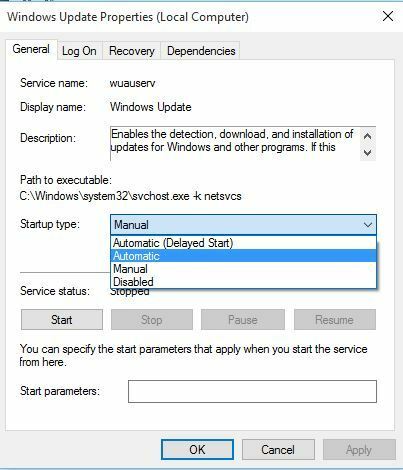
- 딸깍 하는 소리 대다 과 확인 변경 사항을 저장합니다.
사용자는 다음과 같은 경우 Windows 10 앱이 열리지 않는다고보고했습니다. 윈도우 업데이트 서비스가 실행되고 있지 않으므로 Windows Update 서비스의 상태를 확인해 보겠습니다.
Windows 업데이트 서비스에 문제가 있습니까? 실제 기술자처럼 수정하십시오!
2. C: 드라이브의 소유권 변경
2.1 변경 C: 소유권
- 열다 이 PC Windows 10이 설치된 드라이브를 찾습니다. 기본적으로 C: / 파티션.
- 드라이브를 마우스 오른쪽 버튼으로 클릭하고 속성.
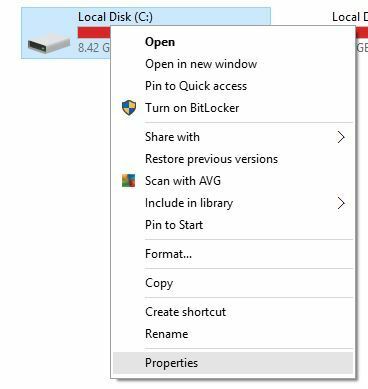
- 로 이동 보안 탭을 클릭하고 많은 단추.
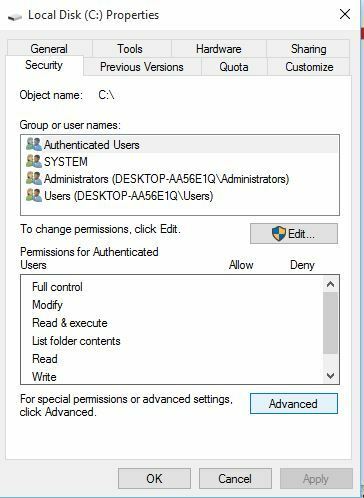
- 찾기 소유자 섹션 및 클릭 변화.
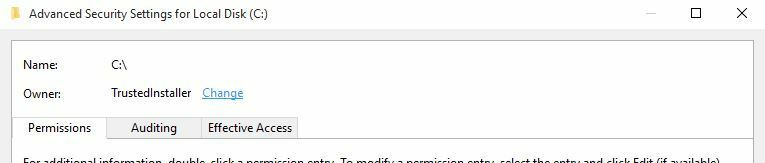
- 고르다 사용자또는 그룹 창이 나타납니다. 클릭 많은 단추.
- 클릭 지금 찾기 버튼 (목록 사용자 및 사용자 그룹이 표시됩니다.).
- 선택 관리자 그룹 및 클릭 확인.
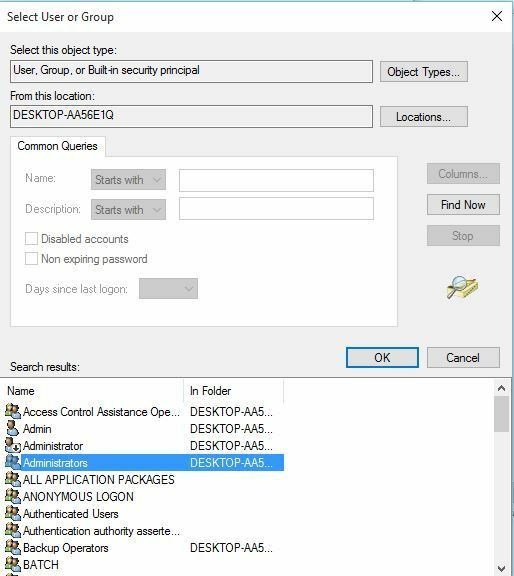
- 에 고르다 사용자 또는 그룹 창 클릭확인.
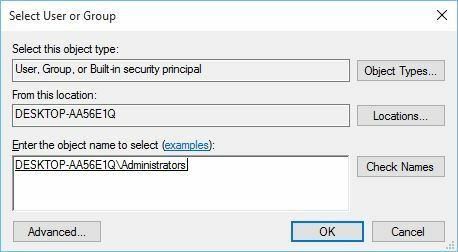
- 에 고급 보안설정 창 소유자를 다음으로 변경해야합니다. 관리자 그리고 관리자 그룹은 허가항목 명부.
- 검사 하위 컨테이너 및 개체의 소유자 교체.
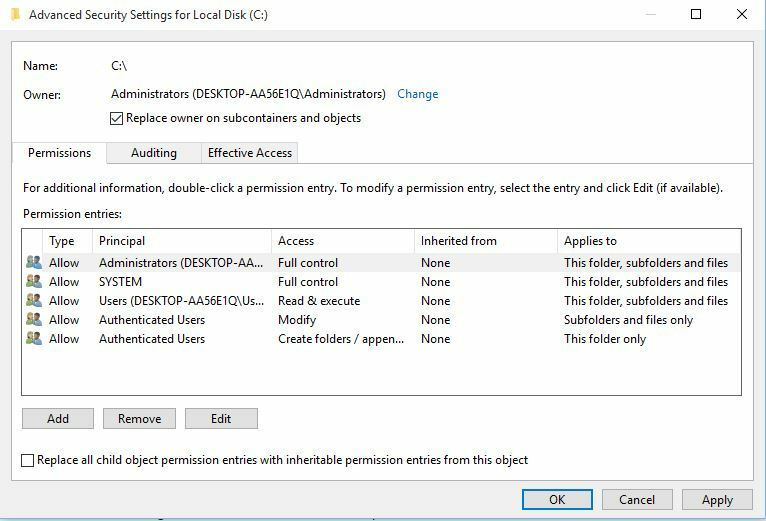
- 딸깍 하는 소리 대다 과 확인. 프로세스가 완료 될 때까지 기다리십시오.
소유권 문제로 인해 Windows 10 앱이 열리지 않는 경우도 있지만 쉽게 해결할 수 있습니다. 폴더 또는 하드 드라이브 파티션의 소유권을 변경하려면 위의 단계를 수행하십시오.
2.2 모든 애플리케이션 패키지 그룹에 대한 모든 권한 추가
- 디스크 파티션을 엽니 다 속성 그리고 보안 탭.
- 클릭 편집하다 단추.
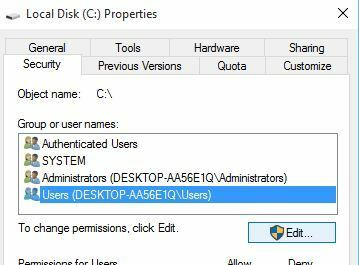
-
로컬 디스크에 대한 권한 창이 열립니다. 클릭 더하다 단추.

- 사용자 또는 그룹 선택 창이 나타납니다. 클릭 많은 버튼을 클릭 한 다음 지금 찾기.
- 위치하고 있다 모든 애플리케이션 패키지 목록에서 선택하고 확인.
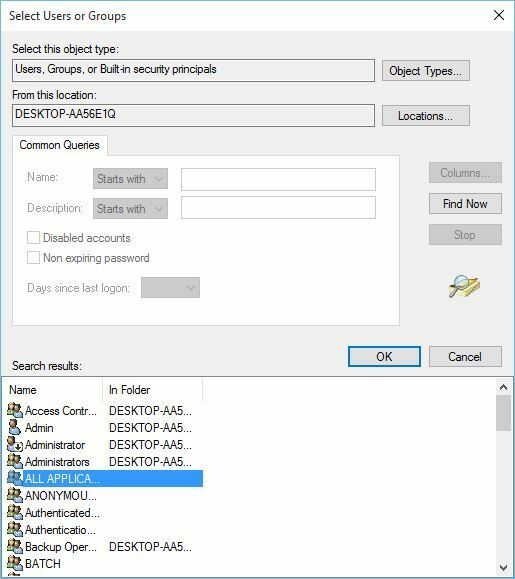
- 딸깍 하는 소리 확인 다시.
-
모든 애플리케이션 패키지 이제 목록에 추가됩니다. 그것을 클릭하고 선택하십시오 완전한 통제하에있는. 딸깍 하는 소리 대다 과 확인 변경 사항을 저장합니다.
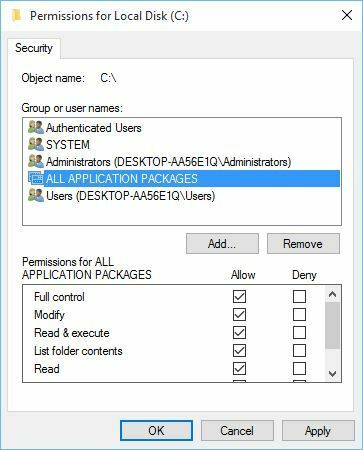
- 문제가 계속되면 디스크 파티션 속성을 열고 보안 탭, 추가 완전한제어 ~로 사용자 그룹.
3. 문제 해결사 실행

Windows 10 앱이 열리지 않는 경우 Windows Store 앱 문제 해결사를 실행할 수 있습니다.
이 문제 해결사를 실행하려면 다음을 입력해야합니다. 분쟁 조정자 Windows 검색에서 설정 문제 해결 결과에서.
다음을 클릭하십시오 추가 문제 해결사 아래로 스크롤하여 Windows 스토어 앱 문제 해결사.
많은 앱이 설치되어 있으면 시간이 걸리지 만 마지막에 열리지 않는 앱을 열어 문제가 해결되었는지 확인하십시오.
시스템 검사를 실행하여 잠재적 오류 발견

Restoro 다운로드
PC 수리 도구

딸깍 하는 소리 스캔 시작 Windows 문제를 찾습니다.

딸깍 하는 소리 모두 고쳐주세요 특허 기술 문제를 해결합니다.
Restoro Repair Tool로 PC 검사를 실행하여 보안 문제 및 속도 저하를 일으키는 오류를 찾으십시오. 검사가 완료된 후 복구 프로세스는 손상된 파일을 새로운 Windows 파일 및 구성 요소로 대체합니다.
그러나이 절차는 이제 작동이 보장되며이 과정에서 귀중한 시간을 잃게됩니다.
프로세스가 완전히 자동이고 안전하기 때문에 타사 소프트웨어를 사용하는 것이 훨씬 좋습니다. 또한 결과는 훨씬 더 일관 적입니다.
아래 권장되는 솔루션은 DLL 파일, BSoD 오류를 복구하고 Windows 업데이트 후 발생하는 문제를 해결하는 데 사용할 수 있습니다.
따라서 예제에서 DLL 문제를 해결하는 방법을 보여 주더라도 Windows 10에서 시작되지 않는 모든 앱을 수정하는 데 동일한 방식으로 사용할 수 있습니다.

Restoro 내장 된 자동화 시스템과 기능성 DLL로 가득 찬 온라인 라이브러리를 사용하여 PC에서 손상되거나 손상되었을 수있는 파일을 교체하고 복구하는 신뢰할 수있는 타사 DLL 해결 프로그램입니다.
PC 문제를 해결하기 위해해야 할 일은 PC를 실행하고 화면의 다른 모든 것은 소프트웨어의 자동화 된 프로세스.
Restoro를 사용하여 레지스트리 오류를 수정하는 방법은 다음과 같습니다.
- Restoro 다운로드 및 설치.
- 소프트웨어를 시작하십시오.
- 안정성 문제와 가능한 맬웨어에 대해 PC를 스캔 할 때까지 기다리십시오.
- 프레스 수리 시작.
- 모든 변경 사항을 적용하려면 PC를 다시 시작하십시오.
이 프로세스가 완료되면 PC는 새 것처럼 좋으며 더 이상 BSoD 오류, 느린 응답 시간 또는 기타 유사한 문제를 처리 할 필요가 없습니다.
⇒ Restoro 받기
부인 성명:특정 작업을 수행하려면이 프로그램을 무료 버전에서 업그레이드해야합니다.
4. 레지스트리 편집기에서 FilterAdministratorToken 변경
- 프레스 Windows 키 + R 열기 위해 운영 대화.
- 실행 대화 상자가 열리면 다음을 입력하십시오. Regedit 그리고 누르십시오 시작하다 또는 클릭 확인.

- 언제 레지스트리 편집기 열리면 왼쪽 창에서 다음 키로 이동합니다.
-
HKEY_LOCAL_MACHINE \ SOFTWARE \ Microsoft \ Windows \ CurrentVersion \ Policies \ System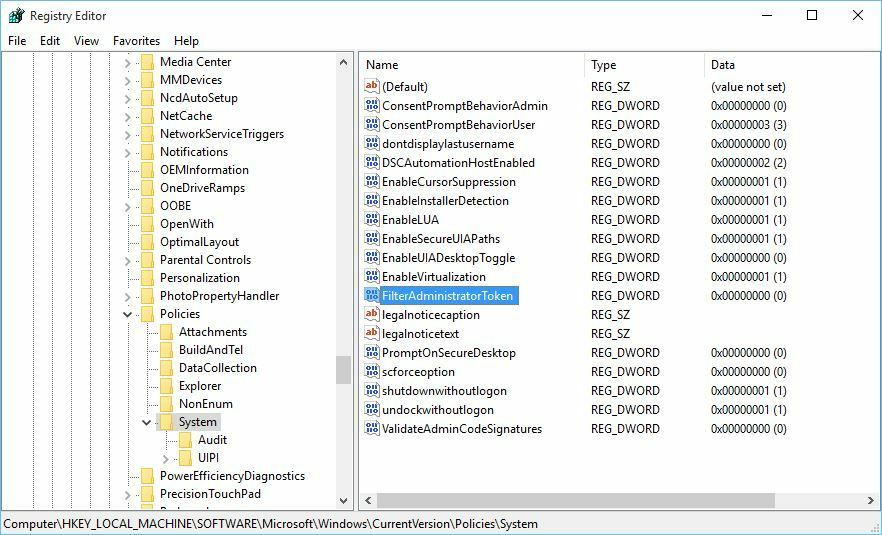
-
- 오른쪽 창에서 32 비트 DWORD를 찾습니다. FilterAdministratorToken (만약 FilterAdministratorToken DWORD가 없습니다. 오른쪽 창을 마우스 오른쪽 버튼으로 클릭하고 새로운및 선택 DWORD (32 비트) 값.)
- 이제 새 값의 이름을 FilterAdministratorToken.
- 더블 클릭 FilterAdministratorToken DWORD. 에서 가치 데이터 필드 입력 1 클릭 확인 변경 사항을 저장합니다.

- 닫기 레지스트리 편집기 과 재시작 너의 컴퓨터.
사용자는 Windows 10에서 앱이 열리지 않는다고보고했으며 일부 사용자는 시작 메뉴에 대해보고 된 문제 관리자 계정을 사용하는 동안.
노트: FilterAdministratorToken을 사용할 수있는 경우 다음 단계로 이동합니다..
Windows 레지스트리 편집기가 너무 복잡합니까? 이 새로운 목록에서 또 다른 레지스트리 편집 도구를 얻으십시오!
5. 앱이 최신 상태인지 확인
5.1 Microsoft Store에서 앱 업데이트
- 열다 마이크로 소프트 스토어 앱에서 할 수 있습니다. Windows 키 + S 및 유형 저장. 결과 목록에서 저장.
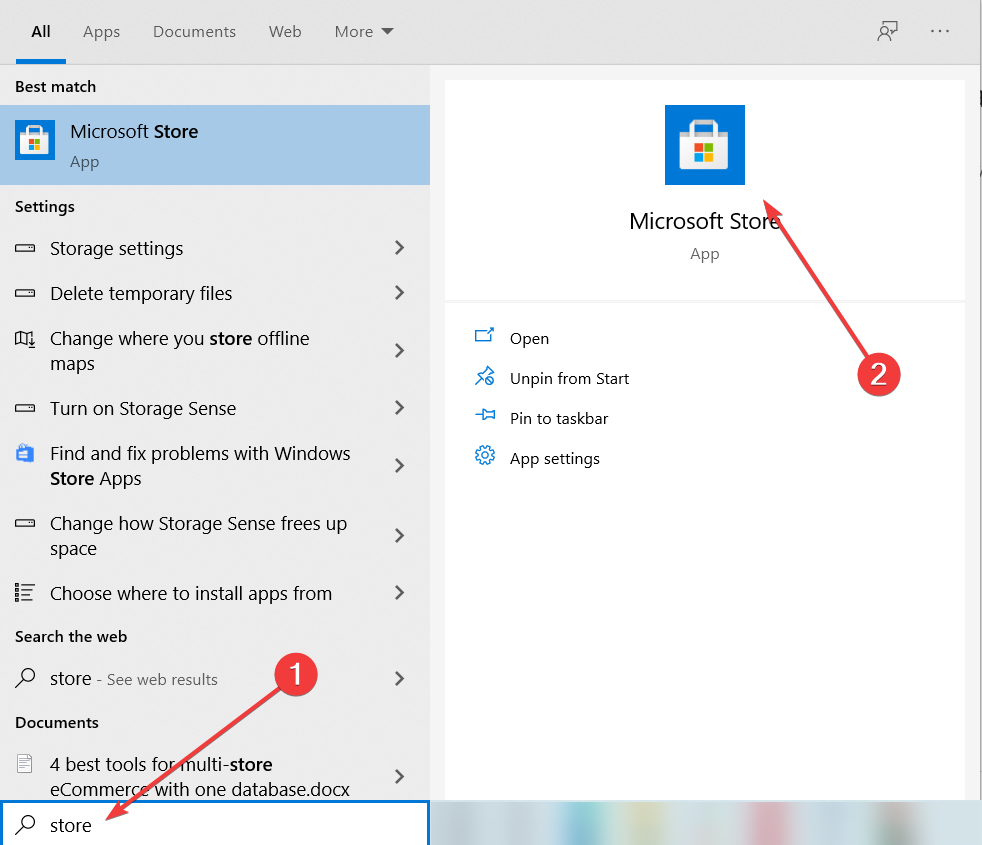
- 때 Windows 스토어 앱이 열리면 Microsoft 계정 오른쪽 상단의 아이콘 (검색 창 옆) 및 선택 다운로드 및 업데이트 메뉴에서.
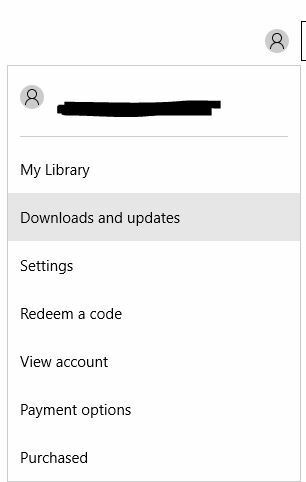
- 딸깍 하는 소리 업데이트 확인 버튼을 누르고 모든 앱을 업데이트하십시오.
스토어 앱이 작동하지 않는 경우 컴퓨터의 다른 사용자 계정에서 동일한 단계를 시도하거나 명령 프롬프트 강제로 업데이트합니다.
5.2 명령 프롬프트를 사용하여 앱 업데이트 강제
- 검색 cmd Windows 검색에서 관리자 권한으로 실행 열기 위해 명령 프롬프트 완전한 권리로.
- 언제 명령 프롬프트 시작하면 다음 줄을 입력하고 시작하다:
-
schtasks / run / tn "Microsoft \ Windows \ WindowsUpdate \ Automatic App Update"
-
이 명령은 Windows 앱에 대한 자동 업데이트 수행을 트리거하므로 지금 바로 사용해보십시오.
6. Windows 10이 최신 상태인지 확인

- 열다 설정 앱 그리고 이동 업데이트 및 보안.
- 로 이동 윈도우 업데이트 섹션에서 최신 업데이트를 다운로드하십시오.
때때로 이러한 유형의 문제는 Windows Update를 수행하여 해결할 수 있으므로 최신 업데이트가 설치되어 있는지 확인하십시오.
노트: 설정 앱을 실행하려고 할 때 문제가 발생하면 다음을 확인하세요. 주제에 대한이 철저한 가이드.
 여전히 문제가 있습니까?이 도구로 문제를 해결하세요.
여전히 문제가 있습니까?이 도구로 문제를 해결하세요.
- 이 PC 수리 도구 다운로드 TrustPilot.com에서 우수 등급 (이 페이지에서 다운로드가 시작됩니다).
- 딸깍 하는 소리 스캔 시작 PC 문제를 일으킬 수있는 Windows 문제를 찾습니다.
- 딸깍 하는 소리 모두 고쳐주세요 특허 기술 문제를 해결하는 방법 (독자 전용 할인).
Restoro는 0 이번 달 독자.
자주 묻는 질문
Windows 업데이트 서비스가 실행 중인지 확인하십시오. 이것이 문제의 원인이 아니라면 단계별 가이드를 따라 Windows 10 앱이 열리지 않는 문제 수정.
이 문제는 파일 손상으로 인해 발생할 수 있습니다. Windows 10 앱 문제 해결사를 사용하거나 타사 전용 문제 해결사.
제어판이 열리지 않는다면 파일 손상 문제 때문일 수 있습니다. 다행히도 도움이 될 훌륭한 가이드가 있습니다. 제어판 수정.